给照片做整形手术数码鼻子处理
2015年03月10日 11:20:31 来源:中国书画收藏频道
这种非常简单的技术可以把人物的鼻子缩小15%~20%,实际缩小鼻子很容易,它只需要一、两分钟时间,而清除原来鼻子的边缘则可能要花点儿时间,但由于新鼻子位于其自己的图层上,所以清除工作很简单。其具体操作步骤如下。
第一步:
请打开要修饰的照片,按L选择套索工具,在鼻子周围绘制出一个宽松的选区。一定不要使该选区太紧或太精确,我们还需要鼻子周围区域的皮肤色调。

第二步:
为了柔和选区边缘,请转到选择菜单,选择羽化。当羽化选区对话框弹出后,在羽化半径中输入10个像素(对于300ppi的高分辨率图像,请输入22像素左右),之后点击确定按钮。
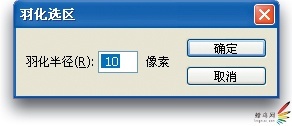
第三步:
按Ctrl-J(Mac:Command-J),在图层调板中把被选择的区域复制到其自己的图层上。
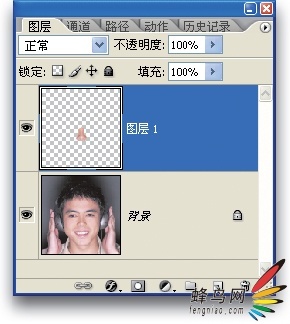
第四步:
按Ctrl-T(Mac:Command-T)显示出自由变换边框,按住Shift-Alt-Ct r l(Mac:Shift-Option-Command)键,之后抓住边框右上角点向里拖,为鼻子添加透视效果。这样做将给人一个扁平鼻子,但下一步中将校正这一点。

第五步:
要去掉“扁平鼻子”效果,请释放所有键,之后抓住上部中间点直接向下拖,使鼻子看起来自然为止,但这次鼻子变小了。当新鼻子大小看起来合适后,按回车键(Mac:Return)锁定修改。如果透过新鼻子还能看到旧鼻子,则可以点击背景图层,按照以下方法用仿制图章工具(S)清除这些区域:在鼻子附近区域Alt-点击(Mac:Option-点击)取样,之后在鼻子上绘图,完成修饰。

处理前后比较:(点击看大图)


处理前 处理后
(责任编辑:易笑薇)



